演示电脑重装系统教程
电脑不仅可以方便我们搜集资料,数值计算,辅助设计,还可以进行聊天娱乐,拉近了人与人之间的距离。那么电脑如何重装系统呢?接下来,我就将电脑重装系统的方法分享给你们
电脑运行缓慢,卡顿,中病毒,软件程序不兼容,遇到这些问题时我们就会考虑重装系统,可是有些朋友考虑了很久,好没下定决心重装系统,原因就在于没有重装系统教程。我给大家整理了电脑重装系统教程,赶紧来瞧瞧吧
相关教程
笔记本重装系统
一键重装系统
无法开机重装系统
电脑重装系统教程:
1、下载小鱼一键重装系统软件,下载地址:http://www.xiaoyuxitong.com/,退出杀毒软件后将小鱼系统打开,点击我知道了
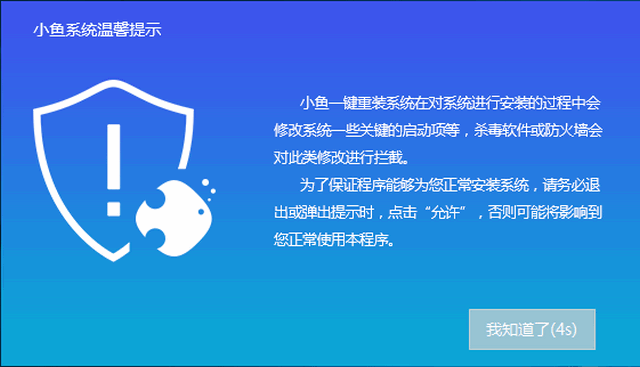
重装系统电脑图解1
2、点击一键装机>>系统重装
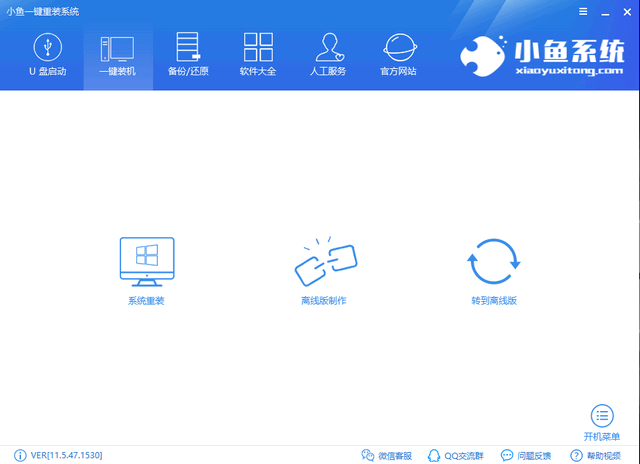
重装系统电脑图解2
3、小鱼开始进行环境检测,这一界面我们可以看到一些电脑信息,MBR分区形式可以安装win7/win10,GPT分区建议选择win10,下一步
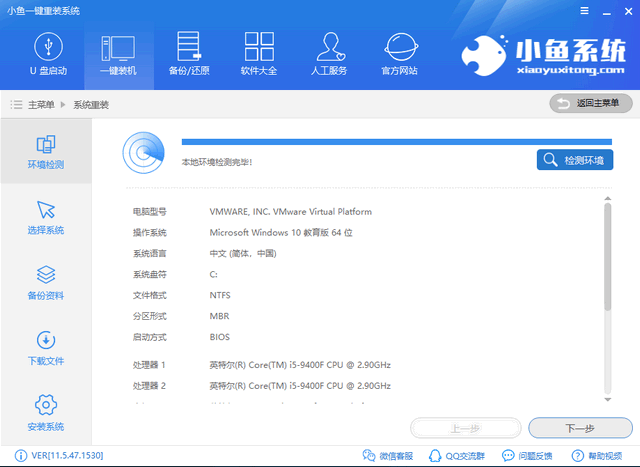
一键重装系统电脑图解3
4、选择需要安装的官方原版操作系统,点击安装此系统
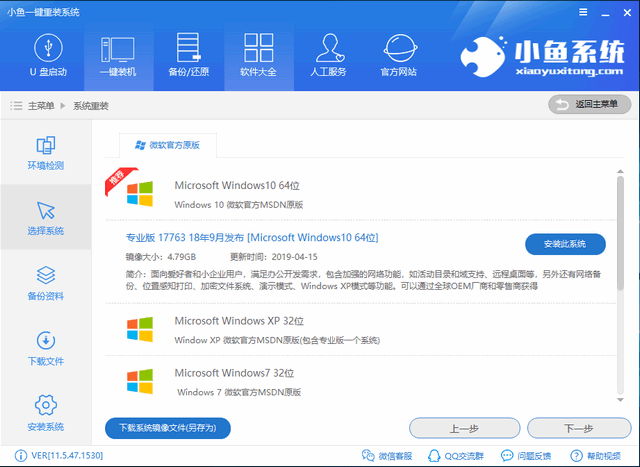
电脑电脑图解4
5、备份文件,重装系统会格式化C盘,选择重要文件备份

电脑电脑图解5
6、最后点击安装系统就OK啦,后续步骤等待就好,无需动手操作
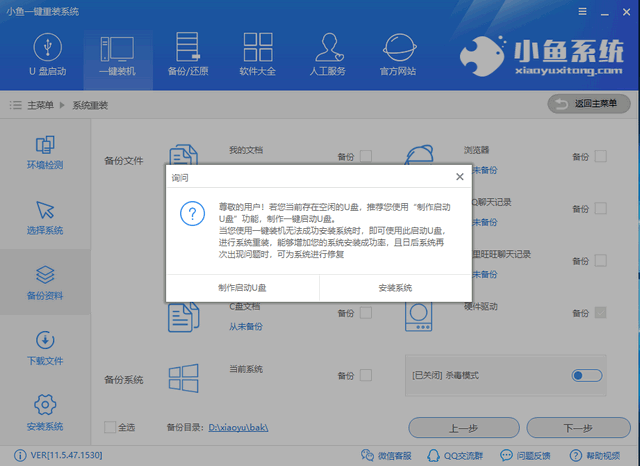
电脑重装系统教程电脑图解6
以上就是电脑重装系统教程啦,实在是太简单了。如果安装完系统遇到激活问题,关注公众号即可获取激活工具。
返回首页,查看更多精彩教程
热门标签:dede模板 / destoon模板 / dedecms模版 / 织梦模板






